Kuinka saada pääsy SD-työpöytään Findatan luvalla
Käyttötapaus
Sinun täytyy päästä SD-työpöytään. Sinulla on lupa Findatalta.
Ratkaisu
- Luo CSC-tunnus
- Luo uusi CSC-projekti
- Täytä GDPR-asiakirja
- Ota yhteyttä CSC:n yhteispalvelupisteeseen
- CSC lisää jäseniä projektiisi, odota
- CSC aktivoi SD-työpöydän projektiisi, odota
- Aktivoi MFA
- CSC-projektisi on valmis
1. Luo CSC-tunnus
Warning-label
Tiimin vetäjä
Info-label
Tiimin jäsen
- Siirry MyCSC-portaaliin
-
Kirjaudu sisään Haka-tunnuksilla. Valitse kotiorganisaatiosi ja kirjaudu sisään heidän tunnistuspalveluunsa. Kuinka saada tunnus ilman Hakaa.
-
Täytä tietosi rekisteröitymissivulla.
- Aseta salasanasi, joka on vähintään 12 merkkiä pitkä ja sisältää sekä isoja että pieniä kirjaimia sekä vähintään yhden numeron. Erikoismerkkejä ei hyväksytä.
- Saat CSC-käyttäjätilisi vahvistusviestin sähköpostitse.
2. Luo uusi CSC-projekti
Warning-label
Tiimin vetäjä
- Mene "Projektit” -sivulle (vasemmanpuoleinen valikko tai hampurilaisvalikko oikeassa yläkulmassa).
- Sivun yläosassa valitse "Uusi projekti".
- Täytä projektin nimi ja projektin kuvaus. Voit muokata näitä myöhemmin tarvittaessa.
- Valitse Projektiluokaksi "Findata".
- Täytä kaikki vaaditut kentät. Lue ja hyväksy käyttöehdot.
- Klikkaa "Luo projekti".
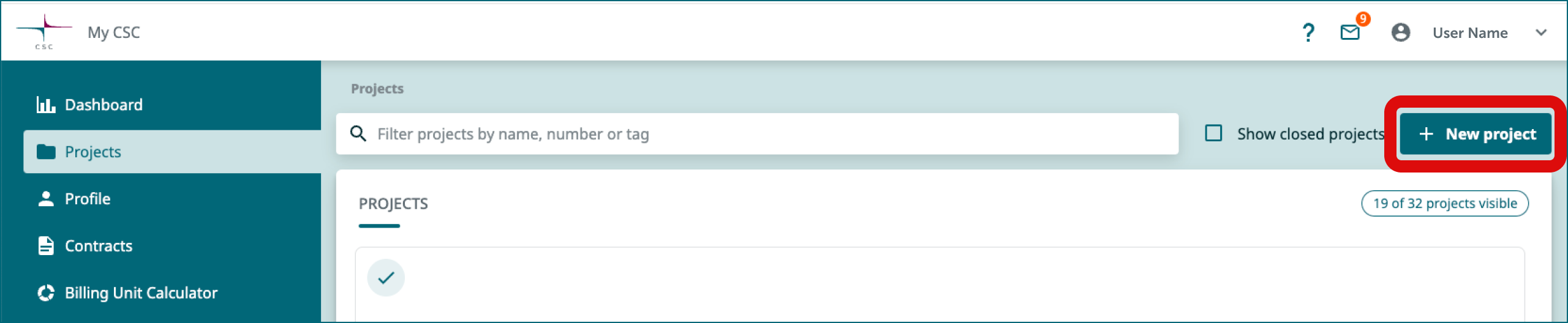
3. Täytä GDPR-asiakirja
Warning-label
Tiimin vetäjä
- Koska projektisi käsittelee henkilötietoja, sinun täytyy täyttää GDPR-asiakirja eli Kuvaus käsittelytoimista -lomake.
- Asiakirja ilmestyy kun luot uuden projektin. Voit muokata asiakirjaa myöhemmin.
- Kotiorganisaatiosi on rekisterinpitäjä. Lue lisää rooleista ja GDPR:stä.
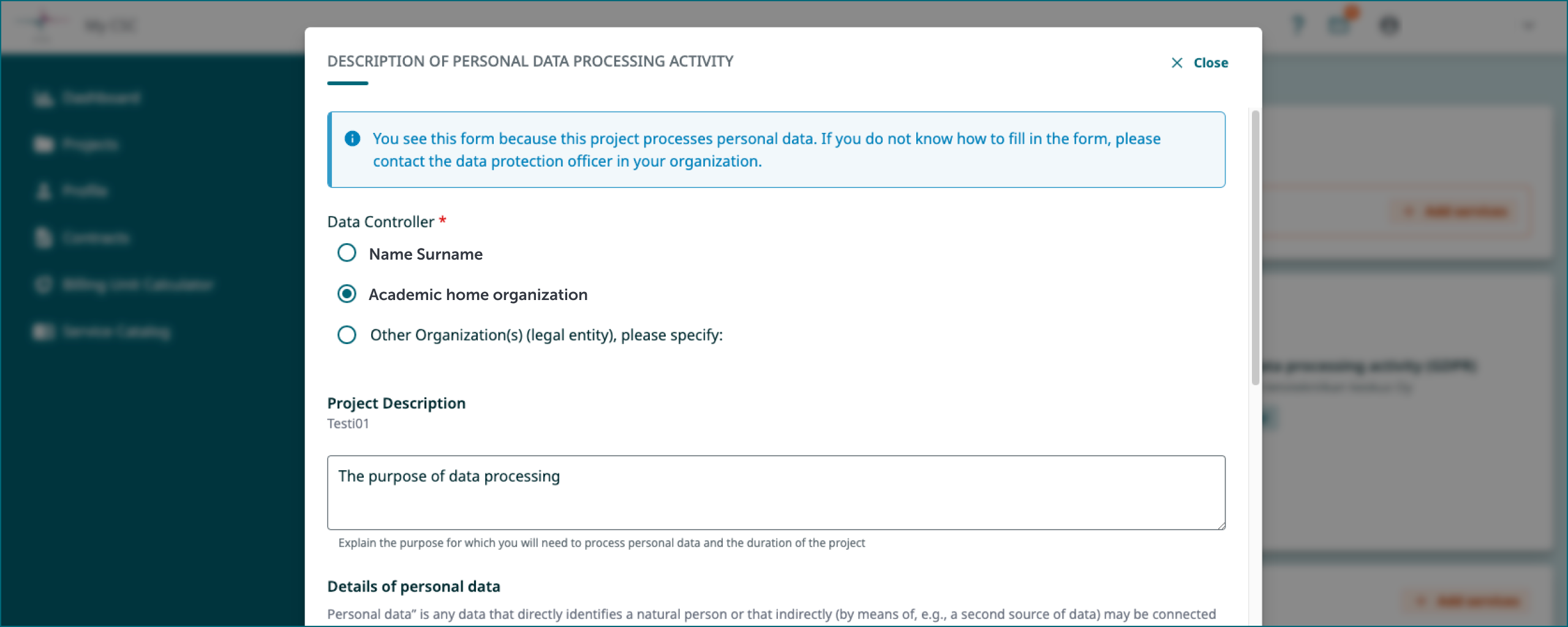
4. Ota yhteyttä CSC:n yhteispalvelupisteeseen
Warning-label
Tiimin vetäjä
- Lähetä sähköpostia osoitteeseen sensitivedata-support@csc.fi, aihe: Sensitive Data, Secondary use.
- Kirjoita projektisi numero sähköpostiin (esim. project_1234567).
- Liitä sähköpostiin kopio datapäätöksestäsi.
- Kirjoita luettelo tutkimusryhmäsi sähköpostiosoitteista. Käytä samoja sähköposteja, joilla CSC-tili on luotu.
- Lisää tutkimusryhmäsi cc:hen.
5. CSC lisää jäseniä projektiisi
- Odota, että Sensitive Data Support -tiimi lisää tutkimusryhmäsi projektiisi.
- Huom! Kaikilla tiimin jäsenillä täytyy olla CSC-tili, jotta he voivat olla projektin jäseniä.
6. CSC aktivoi SD-työpöytäpalvelun projektiisi
- Odota, että Sensitive Data Support -tiimi aktivoi SD-työpöytäpalvelun projektiisi.
- Saat sähköposti-ilmoituksen, kun kaikki on valmista.
7. Aktivoi MFA
Warning-label
Tiimin vetäjä
Info-label
Tiimin jäsen
- Sinun täytyy aktivoida MFA (monivaiheinen tunnistautuminen) voidaksesi kirjautua Sensitiivisten tietojen palveluihin. Lisätietoja monivaiheisesta tunnistautumisesta. Jos monivaiheinen tunnistautuminen on jo käytössä, voit siirtyä vaiheeseen 9.
- Ennen MFA:n aktivoimista tarvitset jonkin tunnistautumissovelluksen mobiililaitteeseesi, esimerkiksi Google Authenticator tai Microsoft Authenticator.
- Klikkaa Ota MFA käyttöön Projektitiedotteet-ikkunassa oikeassa yläkulmassa tai siirry Profiilisivulle (Vasemmanpuoleinen valikko tai oikean yläkulman hampurilaisvalikko).
- Ota Monivaiheinen tunnistautuminen käyttöön klikkaamalla "Aktivoi".
- Tämä luo QR-koodin, jonka voit lukea tunnistautumissovelluksellasi (esimerkiksi Google Authenticator).
- Tunnistautumissovelluksesi antaa vahvistuskoodin, jonka voit nyt kirjoittaa MyCSC:n "Vahvistuskoodi"-kenttään ja napsauttaa "Vahvista".
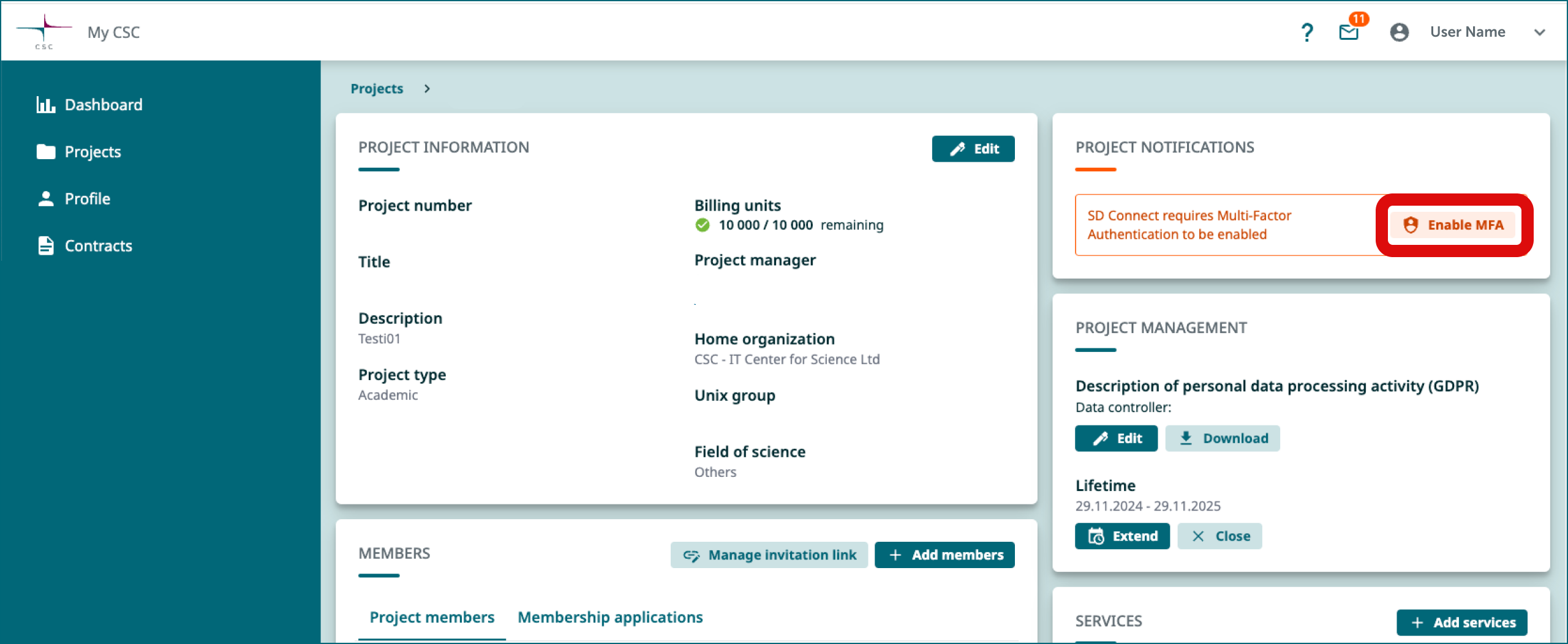
8. CSC-projektisi on valmis!
Warning-label
Tiimin vetäjä
Info-label
Tiimin jäsen
- Kirjoita ylös projektisi numero, saatat tarvita sitä myöhemmin (esim. project_1234567).
- Nyt voit kirjautua ulos MyCSC:stä ja kirjautua SD-työpöytään.